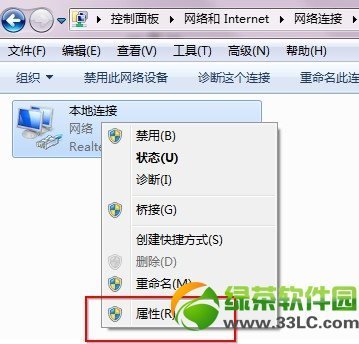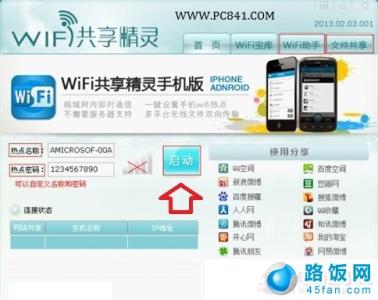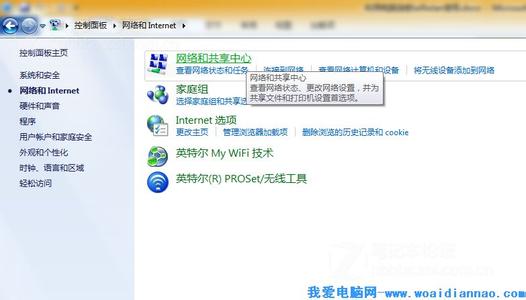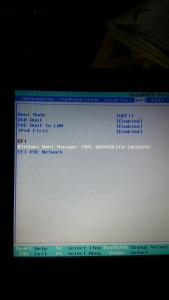Win8共享wifi热点如何设置?大家都知道win7系统可以实现wifi热点共享,那么win8应该也能实现wifi热点共享,下面是小编给大家整理的一些有关win8笔记本设置wifi热点的方法,希望对大家有帮助!
win8笔记本设置wifi热点的方法怎样看你网卡支不支持承载网络了?已管理员模式运行CMD 输入命令行 netsh wlan show drive 如果支持 会显示为是 。
下面就搭建承载网络 输入 netsh wlan set hostednetwork mode =allow ssid=你想用的名称(比如hjq) key=你想用的密码(比如huangjianqiang似乎密码至少8位还是13位)提示承载网络设置成功。
此时在网络和共享中心的更改适配器设置里面可以看到一个多的虚拟网卡 “无线网络连接2” Microsoft Virtual WiFi Miniport Adapter.
这时在本地连接 的网卡属性里面 选择 共享, 下拉菜单选择无线网络连接2 ,然后选择 共享,两个对勾都点上。
打开无线网卡,输入命令行
netsh wlan start hostednetwork 启动承载网络
用其他电脑或者手机,开始扫描wifi 用你设置的密码登陆就可以了。
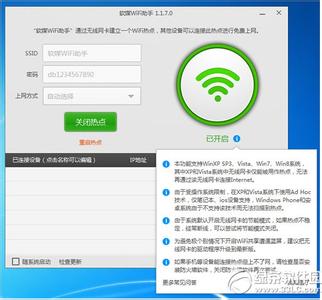
不过每次开机这个站点并不会自动启动,还须手工启动,就是如上所说以管理员身份在命令提示符里再次运行 netsh wlan start hostednetwork。不过我采取的办法是建立一个批处理文件,用记事本输入以下内容:netsh wlan start hostednetwork,另存为“打开虚拟基站.bat”
 爱华网
爱华网